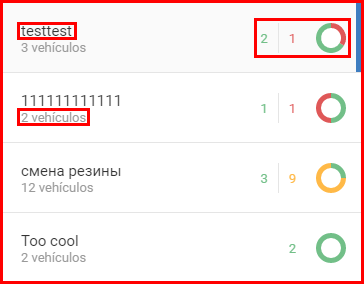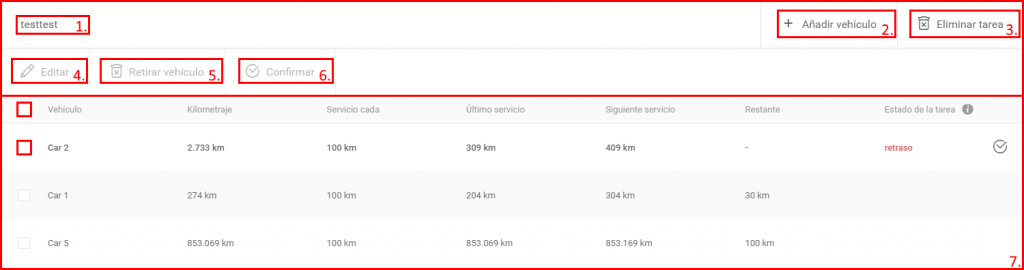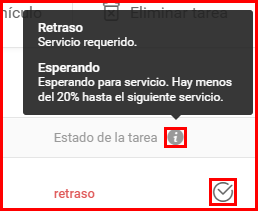La lista muestra todas las tareas de mantenimiento creadas por el usuario. Cada tarea tiene información adicional, por ejemplo:
- Nombre de tarea de mantenimiento;
- Cantidad de vehículos, asignados a la tarea de mantenimiento;
- Cantidad de vehículos para cada estado – muestra un gráfico pequeño y la cantidad de vehículos para cada estado. Hay tres tipos de estados y tienen colores diferentes:
- Verde – todo está bien, no necesita atención, el tiempo o distancia restante hasta el siguiente servicio está más que 20% del valor inicial;
- Amarillo – estado de esperando, significa que el vehículo necesita servicio y que el tiempo o distancia restante hasta el siguiente servicio está menos que 20% del valor inicial (por ejemplo el periodo es 100 días, el vehículo ha conducido por 85 días, quedan 15 días hasta servicio) (15% del inicial valor de 100 días es menos que 20%);
- Rojo – estado de retraso, significa que el tiempo o la distancia ya ha pasado y el servicio está retrasado.
Haciendo clic en una tarea en la lista de tareas de mantenimiento abrirá el panel de resumen de la tarea de mantenimiento. La primera tarea está abierta por defecto. Los contenidos del panel de resumen:
- Nombre de tarea de mantenimiento;
- Añadir vehículo – permite añadir vehículos a la tarea actualmente seleccionada. Este panel es similar al panel de tareas de mantenimiento descrito previamente. Aquí el usuario puede seleccionar todos los vehículos que desea añadir a la tarea de mantenimiento. El usuario también puede cambiar la descripción de la tarea y introducir valores para estos campos:
- Último kilometraje de servicio;
- Repetir tarea después de;
- Confirmación de tarea.
- Eliminar tarea – haciendo clic en este botón mostrará una ventana de confirmación, donde el usuario debe confirmar la eliminación de la tarea. Si se hizo clic por accidente, el usuario simplemente tiene que hacer clic en el botón “Cancelar”, o en cualquier otro lugar fuera de la ventana de confirmación;
- Editar – permite editar el vehículo / los vehículos seleccionado(s) (casilla marcada). Esta funcionalidad se describe en el siguiente capítulo;
- Retirar vehículo – haciendo clic en este botón retirará los vehículos seleccionados de la tarea actualmente seleccionada;
- Confirmar – se usa este botón para confirmar el mantenimiento para todos los vehículos seleccionados. Es posible confirmarlo para cada vehículo individualmente, esto se describe a continuación. (NOTA: ¡Se puede confirmar el mantenimiento solo para los vehículos con estado amarillo o rojo! No se puede confirmar los vehículos en estado verde. Si se intenta confirmar una selección de vehículos con todos los estados, solo los vehículos con estado amarillo o rojo serán confirmados y aparecerá una ventana de alerta, informando que no se pudo confirmar algunos (los verdes) vehículos);
- Lista de vehículos – lista de todos los vehículos, asignados a la tarea de mantenimiento actualmente seleccionada. Hay información adicional en cada fila para cada vehículo. Hay una casilla al inicio de cada fila, usada para editar, eliminar vehículos o confirmar el mantenimiento. Haciendo clic en la casilla en la cabecera seleccionará / deseleccionará todos los vehículos en la lista.
La lista de vehículos contiene toda la información importante, relacionada con el mantenimiento. La información puede ser diferente, según el tipo de parámetro seleccionado. Si “Kilometraje” está seleccionado, se aparecerá una nueva columna llamada “Kilometraje”, mostrando el kilometraje actual de cada vehículo, lo mismo en el caso de horas de trabajo. Si “Horas de trabajo” está seleccionado, se aparecerá una columna “Horas de trabajo”. Si “Fecha” está seleccionado, no hay columnas adicionales. Todas las otras columnas quedan idénticas y sus cabeceras son fáciles de entender.
La última columna en la lista es el estado de la tarea. Hay un icono de información al lado de la columna. Moviendo el cursor del ratón sobre el icono mostrará como el sistema define los estados “Retraso” y “Esperando”. Cada vehículo con estado de retraso o esperando tendrá un botón de confirmación al lado del estado actual. Haciendo clic en este botón confirmará el mantenimiento solo para el vehículo en la misma fila.